이 사이트는 쿠키를 사용합니다. 본 사이트를 계속 이용하시려면 당사의 쿠키 사용에 동의해야 합니다. 원하시는 경우 설정을 직접 관리할 할 수도 있습니다.

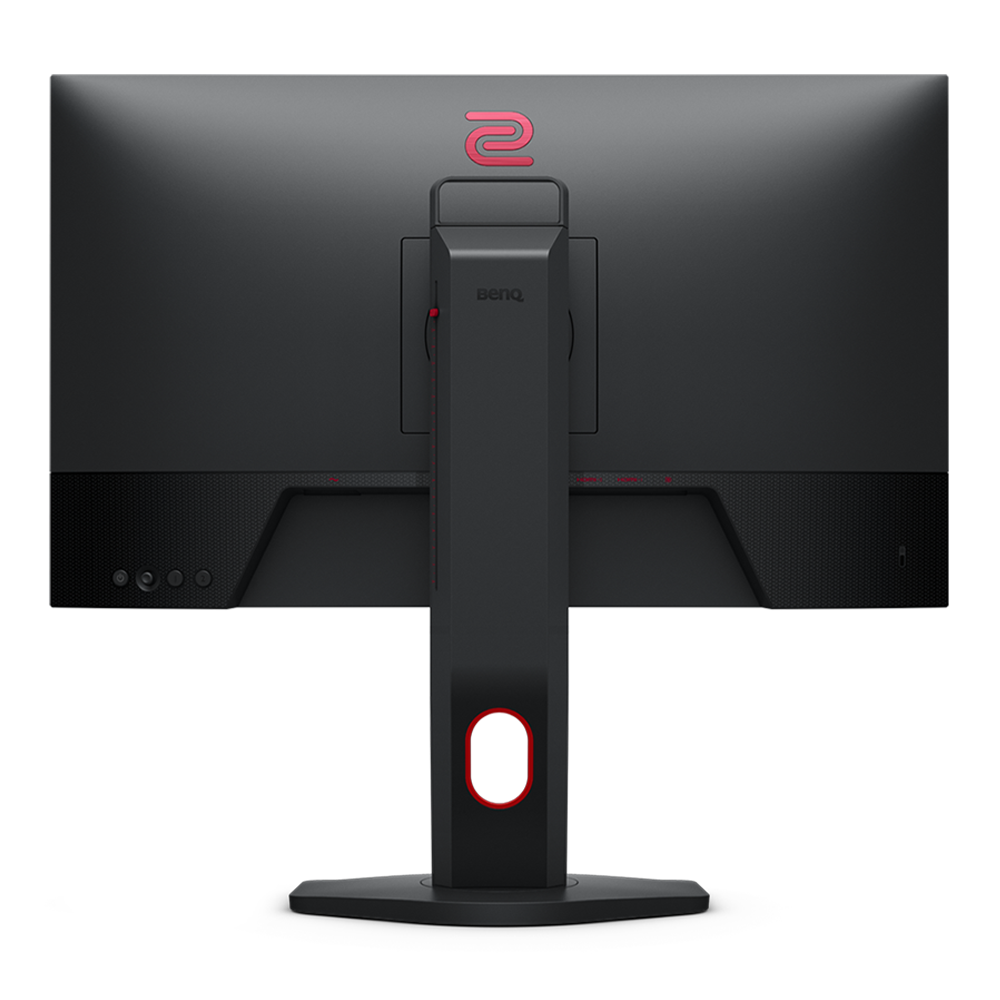




조위 24인치 e스포츠 게이밍 모니터 XL2411K TN 144Hz DyAc
제품으로 돌아가기-
모니터를 사용할 때 가끔 두통이나 눈의 통증을 느낍니다. 불편함을 완화하기 위해 무엇을 조정할 수 있나요?
-
각 개인의 시각적 조건과 색상과 밝기에 대한 느낌이 다르므로, 불편함의 원인은 각기 다를 수 있습니다. 모니터의 설정이 똑같고 같은 이미지를 표시하더라도, 일부 사람들은 불편함을 느낄 수 있으며 다른 사람들은 그렇지 않을 수 있습니다. 다음은 몇 가지 팁이며, 불편을 완화하기 위해 시도해 볼 것을 권장합니다:...더 알아보기
-
OSD에서 'DyAc', 'DyAc+' 또는 'Blur Reduction' 기능을 켰을 때 최적의 Hz 성능은 무엇인가요?
-
더 알아보기
"DyAc" 또는 "블러 감소" 기능의 최적 성능은 시스템이 100Hz 이상의 새로 고침 속도를 지원하고 100 fps 이상을 안정적으로 출력할 수 있을 때입니다. 이 기능을 활성화하려면 시스템이 100Hz 이상을 지원하고 100 fps 이상을 안정적으로 출력할 수 있어야 합니다.
-
XL Setting to Share™와 호환되지 않는 모니터를 가진 친구와 설정을 공유할 수 있나요?
-
더 알아보기
죄송합니다. 이 기능은 하드웨어, 펌웨어, 소프트웨어가 필요하므로 소프트웨어와 호환 가능한 모델에서만 사용할 수 있습니다.
-
XL Setting to Share에 대한 추가 질문이 있다면 어디서 도움을 받을 수 있나요?
-
더 알아보기
저희 웹사이트의 RMA 부서를 통해 연락 주시거나, 전 세계 Facebook / Twitter @ZOWIE by BenQ로 메시지를 보내주세요
-
DyAc / DyAc+는 콘솔에서 작동하나요?
-
더 알아보기
DyAc는 입력 비디오 주사율이 100Hz 이상일 때 최적화됩니다.
콘솔/게임이 100Hz 이상을 지원하고 100 fps를 안정적으로 출력할 수 있는지 확인하세요. 더 높은 주사율은 더 나은 DyAc 성능을 제공합니다.
-
기본 색상 설정이 마음에 들지 않으면 어떻게 해야 하나요?
-
더 알아보기
기본 색상 모드는 "FPS1" 모드이며, 이는 CS:GO의 장면에 맞춰 미세하게 조정되었습니다.
*일부 지역에서는, 기본 색상이 규제 요구 사항을 충족하기 위해 "ECO" 모드로 설정되어 있습니다.
*XL-X 모델용으로, "FPS1" 모드는 CS2에 미세하게 조정됩니다.
선호도가 해당 프리셋 설정과 크게 다르다면, "Standard" 모드 색상을 먼저 사용해보고 선호하는 설정으로 추가로 조정해 보세요.
추가 지원이 필요하다면 소셜 미디어를 통해 저희에게 연락하시길 권장합니다.
...
-
노트북이나 그래픽 카드에 DP 포트가 없는데, 144Hz, 240Hz 또는 360Hz를 실행하기 위한 어댑터를 구입할 수 있나요?
-
더 알아보기
3rd 파티 비디오 케이블/어댑터의 사용은 매우 권장되지 않습니다. 이들 중 모든 것이 테스트되지는 않았으며, 호환성 문제가 있을 수 있고, 특히 케이블의 사양과 품질이 다를 수 있습니다. 더 많은 도움을 받으시려면 온라인 서비스로 연락 주십시오.
-
어댑터를 사용하여 모니터와 연결된 장치 간의 신호 또는 포트 유형을 변경할 수 있나요?
-
더 알아보기
모든 3rd party 스위처나 어댑터가 테스트된 것이 아니기 때문에 사용하는 것을 추천하지 않습니다. 서로 다른 케이블의 사양과 품질이 다를 수 있기 때문에 호환성 문제가 발생할 수 있습니다. 추가 지원이 필요하시면 온라인 서비스 팀에 문의하십시오.
-
ZOWIE 모니터에 Shields를 어떻게 설치하나요?
-
더 알아보기
ZOWIE 모니터에 Shields를 설치하는 방법에 대한 자세한 설명은 아래 동영상을 참조하세요.
...
-
ZOWIE 모니터에서 PS5 및 Xbox Series X/S의 VRR(가변 새로 고침률)을 활성화하려면 어떻게 해야 하나요?
-
더 알아보기
ZOWIE 모니터에 대한 PS5 및 Xbox Series X/S에서 VRR을 활성화하는 방법을 보여주는 단계별 튜토리얼 영상을 참조하십시오:
...
-
핸드폰으로 스크린 녹화 비디오를 녹화할 때 화면이 깜박이는 이유는 무엇인가요?
-
더 알아보기
이것은 DyAc(+)(2) 기능이 활성화되어 모니터의 모션 블러를 줄이기 위해 백라이트 제어 기술을 사용하는 경우의 정상적인 동작입니다. 깜빡이거나 움직이는 보호선이 보인다면, 이는 카메라 센서와 모니터가 다른 주사 빈도를 가지기 때문입니다.
선 방향은 수평 또는 수직일 수 있으며, 이는 일반적으로 카메라 방향(카메라를 수직 또는 수평으로 배치)이나 카메라 센서 작동 방식과 관련이 있습니다.
-
선택한 게이밍 모니터에서 이용할 수 있는 'Profile to Go' 기능은 무엇을 의미하나요?
-
더 알아보기
Profile to Go는 선택된 XL 시리즈 모델에서 S Switch와 관련된 기능으로, 선호하는 모니터 디스플레이 설정을 저장하고 동일한 모델의 다른 모니터에 적용할 수 있습니다.
-
DyAc와 DyAc+의 차이점은 무엇인가요?
-
DyAc+는 동일한 기술(DyAc)에 기반하고 있으며, 패널 최적화를 통해 (약간 더 빠른 패널 반응으로) 게이머에게 스프레이 제어 같은 동작에 대해 다른 옵션을 제공합니다.더 알아보기
-
AMA 기능을 사용하면 페이지를 스크롤할 때 그림자가 남습니다. AMA를 끄면 그림자가 나타나지 않습니다. 조언이 있을까요?
-
이는 RL/XL 시리즈의 오버드라이브/응답 시간 보상 (RTC) 기능입니다. 이 기술은 액정에 과전압을 적용하여 더욱 빠르게 방향을 전환하도록 유도하는 것을 기반으로 합니다. 이 기술을 사용하는 디스플레이에서는 일반적으로 "그레이 투 그레이" (G2G) 응답 시간을 인용합니다. 이는 보통 가장 빠른 전환입니다.더 알아보기
-
왜 웹사이트에서 XL 및 RL 모델의 응답 시간을 더 이상 공유하지 않나요?
-
ZOWIE 웹사이트에서 XL2546S 및 XL2546K와 모든 XL & RL 시리즈의 응답 시간을 표시하지 않았습니다. ...더 알아보기
-
공식 응답 시간 스펙이 더 이상 제공되지 않는다면, 다른 브랜드 모델과 비교할 때 어떤 응답 관련 스펙을 확인해야 하나요?
-
패널의 응답 속도를 빠르게 하기 위해 오버드라이브를 하면 디스플레이 품질이 떨어지는 대가가 따릅니다. XL 시리즈는 패널의 빠른 반응 속도를 충분히 활용하지만, 전체적인 경험을 최적화하기 위한 설정도 고려합니다. 웹사이트에서 다른 사용자의 공유를 확인하거나 직접 테스트해보는 것이 이상적입니다.더 알아보기
-
모든 ZOWIE 모니터가 수은이 없습니까, 아니면 특정 모델만 수은이 없습니까?
-
모든 ZOWIE 모니터는 수은이 없습니다.더 알아보기
-
XL 설정을 공유하는 것은 무엇인가요? 어떻게 작동하나요?
-
더 알아보기
XL Setting to Share 는 선택된 모델을 위한 ZOWIE의 독점 소프트웨어로, 사용자들이 디스플레이 컬러 설정을 프로파일로 공유할 수 있게 합니다. 이 소프트웨어는 다른 사용자로부터 호환 가능한 디스플레이 설정을 다운로드하고 USB 드라이브에 설정을 저장하여 "to go" 할 수 있게도 합니다.
XL Setting to Share은 페이지에서 전체 프로그램으로 다운로드할 수 있으며 설치가 필요하지 않습니다.
XL Setting to Share이 어떻게 작동하는지를 알아보려면 이 비디오를 시청하십시오.
...
-
PS5 및 Xbox Series X/S와 가변 주사율(VRR)로 호환되는 모델은 무엇인가요?
-
더 알아보기
PS5는 현재 HDMI 2.1 포트를 통해서만 VRR 기능을 지원합니다.
현재 XL2586X와 XL2586X+는 HDMI 2.1을 탑재하고 있으며 PS5에서 VRR 기능을 지원합니다.
Xbox 시리즈 X/S에서 VRR 기능을 활성화하려면 아래 단계를 따르거나 동영상을 참조하세요.
...
-
모니터가 NVIDIA G-Sync Compatible을 지원하나요?
-
더 알아보기
현재 XL2540 & XL2740만 G-Sync 호환 모니터로 나열되어 있습니다.
최신 G-Sync 호환 모니터 목록은 NVIDIA의 웹사이트에서 최신 업데이트를 확인하세요.
그러나 ZOWIE 모니터가 Adaptive-Sync / FreeSync Premium 기능을 지원하는 경우 NVIDIA 그래픽 카드로도 VRR 기능을 활성화할 수 있습니다.
가변 주사율 (FreeSync Premium / G-Sync 호환 / Adaptive-Sync)에 대한 자세한 정보를 알아보세요:
...
-
내 모니터가 XL Setting to Share을 지원하나요? 어떻게 얻을 수 있나요?
-
더 알아보기
이 기능은 XL2586X+, XL2586X, XL2546X+, XL2546X, XL2566X+, XL2411K, XL2436K, XL2546K, XL2540K, XL2540KE, XL2566K, XL2731K, XL2746K에서만 사용할 수 있습니다.
위에 나열된 모니터가 아닌 경우 사용할 수 없음을 양해해 주시기 바랍니다. 호환되지 않는 모델에 연결하면 이 기능이 작동하지 않습니다.
이 소프트웨어는 다음 페이지에서 다운로드할 수 있으며 설치할 필요가 없습니다.
...
-
이 모니터에 어떤 VESA 마운트를 사용해야 하나요?
-
이 모니터는 100mm 패턴의 VESA 표준 마운트를 가지고 있어 벽걸이나 암 브라켓 설치가 가능합니다. 설치 시 M4x10mm 나사 및 필요한 경우 벽걸이 어댑터 액세서리를 사용하십시오. 추가 지원이 필요하신 경우 벽걸이/암 킷 판매업체 또는 ZOWIE RMA에 문의하십시오.더 알아보기
-
DyAc / DyAc+가 작동하는 최소 새로 고침 속도는 얼마인가요?
-
DyAc를 활성화할 수 있는 최소 새로 고침 속도는 100Hz입니다. 더 높은 새로 고침 속도가 더 나은 DyAc 성능을 제공합니다.더 알아보기
-
이 모니터는 220V 또는 110V를 지원하나요?
-
모든 ZOWIE 모니터는 100V~240V를 지원합니다.더 알아보기
-
이 모니터의 인풋렉은 얼마인가요? 이 모니터의 응답 시간은 얼마인가요?
-
더 알아보기
업계에 표준 인풋렉 측정이 없기 때문에 혼란을 피하기 위해 인풋렉 수치를 나열하지 않습니다. 이 모델은 빠른 응답의 TN 패널을 사용하며, 저희는 패널의 성능을 극대화하기 위해 미세 조정을 했을 뿐만 아니라 전체적인 부드러운 경험을 고려했습니다. 특정 스펙 숫자를 강조하기 위해 전체적인 경험을 희생하지 않습니다.
-
XL2411K는 HDMI로 콘솔을 지원하나요?
-
네, XL2411K는 HDMI 포트를 통해 콘솔을 지원합니다. 콘솔이 고주사율을 지원하는 경우, HDMI 케이블이 HDMI2.0인지 확인하고 XL2411K의 HDMI2.0 포트에 연결해 주세요.더 알아보기
-
이 모니터에 스피커가 있나요?
-
아니요, 이 모니터에는 내장 스피커가 없습니다.더 알아보기
-
PS5 및 Xbox Series X에서 1080p @ 120hz로 호환되는 모델은 무엇인가요?
-
아래의 호환 가능한 모델 목록을 참조하십시오....더 알아보기
-
모니터가 정상적으로 표시되지만, 마지막으로 선택한 입력 소스를 유지하지 못하거나 모니터/PC를 끄고 켠 후 항상 "케이블이 연결되지 않음" 또는 "신호가 감지되지 않음"을 표시합니다. 어떻게 해야 하나요?
-
더 알아보기
다음을 확인하세요:
1. 모니터 전원을 켜고, 유지하려는 입력 소스로 전환합니다.
2. OSD에서 '메뉴'로 가서 '저장' >> '설정 저장' >> '예'를 선택합니다.
3. 모니터 전원을 끄고 켜서 입력 소스가 유지되는지 확인하세요.
-
모니터를 켤 수 없는 이유는 무엇입니까?
-
전원 LED가 켜져 있거나 비프음이 울리는 경우: ...더 알아보기
-
케이블을 올바르게 꽂았는데 모니터가 깜박이거나 신호 없음 표시가 나올 때 어떻게 해야 하나요?
-
죄송합니다, 정상적인 상태에서는 발생하지 않아야 합니다. 고객 서비스에 문의해 주세요. 모니터 문제를 조사하고 추가적인 지원을 제공하겠습니다.더 알아보기
-
디스플레이포트 케이블이 제대로 연결되어 있는데도 모니터가 '신호가 감지되지 않음'이 계속 표시되는 이유는 무엇이며, 어떻게 해야 하나요?
-
더 알아보기
다음을 확인해 주십시오:
1. 모니터의 OSD 제어 키나 5방향 컨트롤러를 눌러 입력 옵션에서 DisplayPort가 선택 가능한지 확인하세요. DisplayPort가 선택 불가능하다면, DisplayPort 케이블이 두 장치에 올바르게 연결되었는지 확인해주세요.
2. DisplayPort 옵션이 선택 가능하지만 화면에 신호가 나타나지 않는 경우, 케이블을 뽑았다가 다시 연결하여 모니터가 연결을 다시 감지하도록 하세요.
3. 문제가 계속되면 HDMI를 사용하여 모니터가 올바르게 작동하는지 확인한 후 DisplayPort 연결을 다시 시도해 보세요.
4. 최신 그래픽 카드 드라이버와 메인보드 BIOS 버전으로 업데이트되었는지 확인하세요. DisplayPort에서 신호가 없어 드라이버를 업데이트할 수 없는 경우, 가능하다면 연결을 HDMI로 전환하세요.
5. 가능하시다면 여러 장치에 DisplayPort를 사용하여 모니터를 테스트하고 적어도 하나의 장치에서 신호가 나오는지 확인하세요. 다른 DisplayPort 케이블을 사용하거나 다른 장치와의 크로스 테스트도 도움이 될 수 있습니다.
6. 정상적인 DisplayPort 사용 후 갑자기 문제가 발생했다면, HDMI를 사용하여 DisplayPort가 모니터에서 지원하는 해상도 및 재생률로 설정되어 있는지 확인하세요.
위의 단계를 통해 문제를 해결하지 못한 경우 모니터가 점검이 필요할 수 있습니다. 더 나은 지원을 위해 고객 서비스팀에 문의해 주세요.
...
-
모니터에 S 스위치를 사용하면 화면에 무작위 색상이 표시됩니다. 어떻게 해야 하나요?
-
더 알아보기
다음 단계를 참조하십시오:
- S Switch의 플러그를 뽑고 다시 연결합니다. 그런 다음 모니터에 제대로 연결되었는지 확인합니다.
- OSD 메인 메뉴의 '시스템' 섹션에서 '모두 초기화'를 사용하여 모니터를 초기화합니다.
- S Switch를 사용할 때 임의 색상이 발생하는 조건을 다시 만들어 봅니다. 그 조건이 무엇인지 모르는 경우, 1/2/3 버튼을 반복적으로 눌러 기능을 테스트할 수 있습니다.
- 문제가 계속되면 추가 지원을 위해 당사(ZOWIE 웹사이트: contact/RMA)에 문의하십시오.
-
휠스크롤 버튼을 클릭할 때 휠스크롤이 자주 걸립니다.
-
For new K series monitors, the way to save settings via the S Switch has been changed. If Gamer1 is selected, the customized display setting is only saved in the monitor....더 알아보기
-
왜 내 모니터가 Hz를 오버클럭하기 위해 사용자 지정 해상도를 생성한 후 작동하지 않나요?
-
사용자 지정 해상도/Hz 설정은 모니터가 설계된 운영 범위와 다른 경우, 모니터에 손상을 줄 수 있으며, 이로 인해 보증 범위 밖으로 벗어날 수 있습니다.더 알아보기
-
모니터 사양(예: 144, 165, 240, 280, 360, 400, 540, 600Hz)에 표시된 대로 모니터 주사율을 가장 높은 값으로 설정하려면 어떻게 해야 하나요?
-
더 알아보기
다음 단계를 확인하세요:
A. 144/165Hz 모델:
1) HDMI / DP 포트만 있는 최신 모델의 경우 모니터와 함께 제공된 HDMI 1.4 / 2.0 케이블 또는 DP 1.2a 케이블을 사용하세요.
2) DVI / DP 포트가 있는 구형 모델의 경우 모니터와 함께 제공된 DVI-Dual Link 케이블 또는 DP 1.2a를 사용하세요.
3) 최신 그래픽 카드 드라이버 버전으로 업데이트하세요.
B. 240Hz/280Hz 모델:
1) HDMI 2.0 또는 DP 1.2a 케이블을 사용해야 합니다.
2) HDMI 2.0 케이블을 사용하는 경우 올바른 HDMI 2.0 포트에 연결해야 합니다.
3) DP 1.2a 케이블을 사용하는 경우 BenQ에서 번들로 제공하는 케이블을 사용해야 합니다.
4) 최신 그래픽 카드 드라이버 버전으로 업데이트하세요.
5) 그래픽 카드가 240/280Hz를 지원하는지 확인하세요.
C. 360/400Hz 모델:
1) 모니터와 함께 제공되는 DP 1.4 케이블을 사용해야 합니다.
2) 최신 그래픽 카드 드라이버 버전으로 업데이트하세요.
3) 그래픽 카드가 360/400Hz를 지원하는지 확인하세요.
D. 540/600Hz 모델:
1) 모니터와 함께 제공된 DP 1.4/HDMI 2.1 케이블을 사용해야 합니다.
2) 최신 그래픽 카드 드라이버 버전으로 업데이트하세요.
3) Windows 11을 실행 중이고 최신 버전인지 확인합니다.
(Windows 10은 500Hz로 제한되어 있습니다.)
4) 그래픽 카드가 540/600Hz를 지원하는지 확인하세요.
...
-
ZOWIE XL Setting to Share에서 로그를 어떻게 내보내나요?
-
더 알아보기
이 비디오는 ZOWIE XL Setting to Share에서 로그를 내보내는 방법을 안내합니다.
...
-
XL Setting to Share가 내 모니터를 인식하지 않습니다(모니터가 발견되지 않음). 어떻게 해야 하나요?
-
더 알아보기
다음 단계를 따라주세요:
1. 케이블이 PC에서 모니터로 직접 연결되어 있는지 확인하세요.
호환성 문제를 방지하려면 스플리터나 어댑터 사용을 피하세요.2. 메뉴를 통해 모니터를 재설정하세요: 시스템 > 재설정 > 전체 재설정 > 예.
3. ECO 설정이 꺼짐으로 설정되어 있는지 확인하세요: 시스템 > ECO 설정 > 꺼짐.
(참고: ECO 설정을 사용하면 DDC/CI 기능이 비활성화됩니다.)4. DDC/CI 설정이 켜짐으로 설정되어 있는지 확인하세요: 시스템 > 기타 설정 > DDC/CI
> 켜짐. 이 프로토콜은 PC와 모니터 간의 통신에 필수적입니다.
(참고: XL-X 모델은 기본적으로 켜짐으로 설정되어 있습니다.)5. XL Setting to Share 소프트웨어가 최신 버전인지 확인하세요: XL Setting to
Share > 설정 > 소프트웨어 업데이트 > 업데이트 확인.6. 그래픽 카드 드라이버를 최신 버전으로 업데이트하세요.
7. XL Setting to Share (.exe) 파일이 압축이 해제되었고 압축 파일 내부에서 실행되지 않도록 확인하세요.
위의 단계를 완료한 후에도 소프트웨어가 XL 모니터를 인식하지 못하면 고객 서비스 팀에 연락해 추가 지원을 받으세요.
엔지니어들이 문제를 효과적으로 조사할 수 있도록 로그 파일을 제공해 주세요. 로그를 내보내려면 소프트웨어 내에서 설정 > 기본 설정 > 기술 지원 > 로그 내보내기로 이동하세요.